ZelloのPTTや各種メディアプレイヤーをコントロールできるオーバーレイアプリ「TapToTalk」
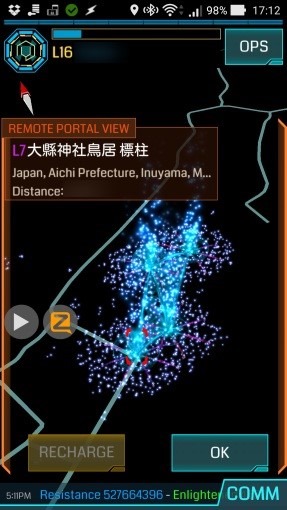
トランシーバーアプリ「Zello」の PTT や、各種メディアプレイヤーの再生制御などに便利な Android 用オーバーレイアプリ「TapToTalk」を紹介しておきます。
ダウンロードはこちらから。
ちなみにオーバーレイアプリとは、画面に被せてフローティングさせるタイプのアプリのこと。
Ingress をプレイしながら Zello の PTT ボタンを押したり、ブラウザを見ながら音楽を再生・停止したり、と、アプリを切り替えずに他のアプリを操作できるので大変便利です。
Zello しか使わないし融通が効かなくてもいいから、とにかく簡単なアプリが良い!という方には Overlay for Zello の方がオススメです。
TapToTalkをZelloで使う方法
では早速、TapToTalk を Zello で使えるように設定していきましょう。
(※ここでは、Zello はインストール・設定済みの前提とします)
まずは、TapToTalk から以下の設定をします。
1.Overlay enabled → ON
2.Change position → チェック
3.Target app → Zello
4.Key to emulate → Play/Pause(※なんでも良い)
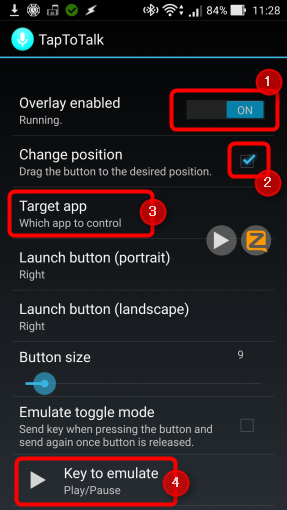
「2」の「Change position」にチェックを入れると、オーバーレイ位置をドラッグで移動できるようになります。場所を決めらたチェックを外しておきましょう。
Key to emulate は「Play/Pause」以外でも構いませんが、個人的には、Bluetooth ヘッドセットから PTT 押下しやすいよう、このボタンに設定しています。
次に Zello から、「設定」→「Push-to-talk button」を以下のように設定します。
1.バックグラウンド時もヘッドセットのボタンを使用 → チェック
2.Select push-to-talk button
→「custom…」または「~~~(click to change)」をタップ
→ TapToTalk のオーバーレイボタン(三角)を押す
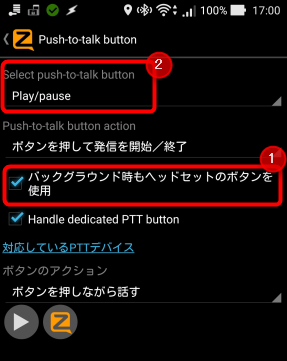
2番は、簡単に言うと、以下の画面でこの三角ボタンをタップすればよい。ということです。
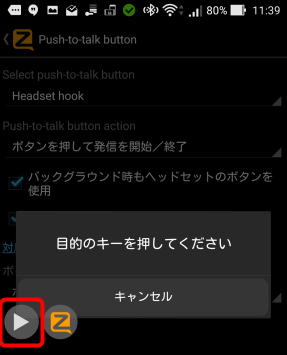
勘の良い方はここでお気付きかと思いますが、「TapToTalk」 のオーバーレイボタンは、アプリ側からは物理ボタンと同じものとして認識されます。
スマホの画面に物理ボタンをひとつ追加できる。というのが、このアプリ「TapToTalk」の利点でして、Zello に限らず様々なアプリで活用できる理由がここにあります。
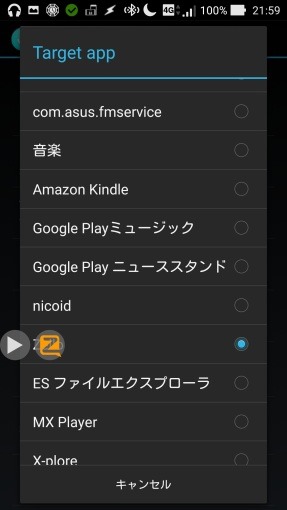
設定後は、こんな感じで Zello の PTT ボタンがオーバーレイされるようになります(左下の三角のボタン)。右の「Z」アイコンは Zello のアプリへのショートカットです。
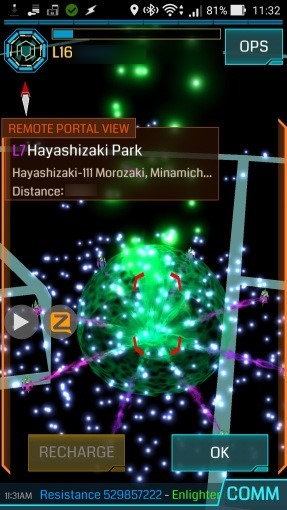
先も説明したとおり、オーバーレイボタンは Zello からは物理ボタンと同じ扱いになりますので、Zello 側で「Push-to-talk button action」→「ボタンを押して発信を開始/終了」に設定変更すれば、タップでトーク開始 → 再タップでトーク終了、という動作もオーバーレイから可能になります。
導入が簡単な Zello 専用オーバーレイアプリ「Overlay for Zello」では、この動作は出来ないように思いますので、このあたりがこのアプリの分かりやすい価値のひとつと思います。
僕が「TapToTalk」を使う理由
個人的に「TapToTalk」の気に入っている点を挙げますと、
- Bluetooth の AVRCP のボタンアクションをエミュレートできる
- Tasker 連携により、Tasker から AVRCP のボタンが押せる
という感じ。
前者は、先に説明したとおり、物理ボタン相当のオーバーレイを画面に追加できる機能です。詳しい方であれば、AVRCP の再生ボタンを押すとデフォルトのプレイヤーアプリが起動することはあることはご存じと思いますが、TapToTalk ではそれとは関係なく、自分が選択したアプリに再生ボタン押下のコマンドが送られる点が特徴です。
後者は、あるイベントをトリガーに Tasker 経由で Bluetooth の物理ボタンを押せる。というトリッキーな応用が可能な設定です。これは、そっち方面に興味のある人であれば、これをオカズに数日は遊べるお楽しみ機能だったりします。
コメントを記入